概述
本模块用于启动一个Windows进程,其作用类似于在Windows+R运行对话框中执行命令,可以用于如下场景:
- 打开一个exe程序,并根据需要传入命令行参数
- 打开一个文件
- 打开一个文件夹
- 打开一个网址
- 打开一个UWP软件URI
- 执行windows命令等
提示!
【1.32.8 版本】如果您需要激活已有窗口,请将激活窗口快捷键的默认值“false”清掉(此问题将在下一个版本中间修复):
- 点击下拉框展开;
- 选择第一项“输入内容(值或表达式)”
- 清空输入框中的文本内容,或者设置为实际的快捷键内容。

参数
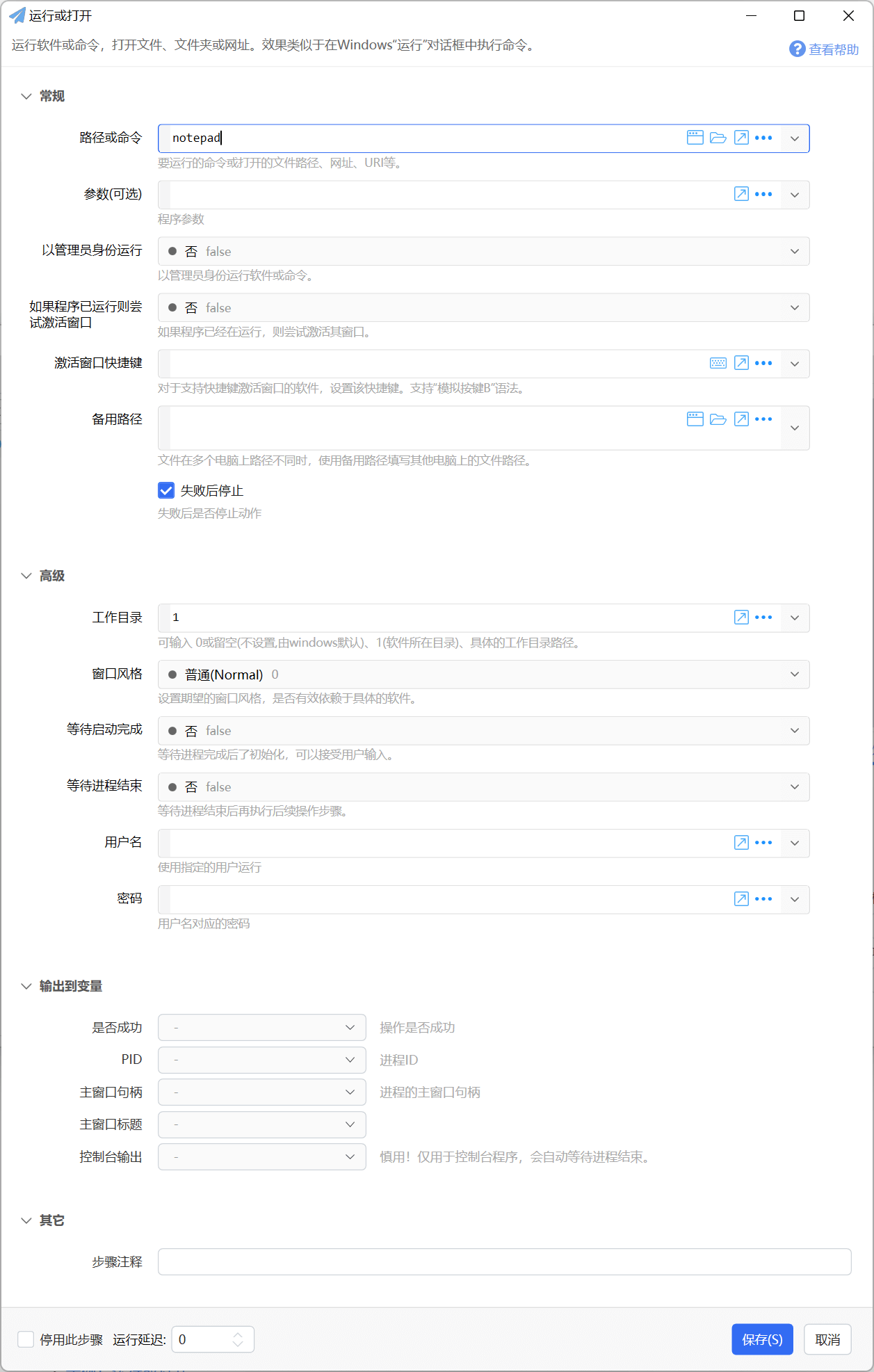
路径或命令:可以为
- 要执行的windows命令,如cmd、ping、control(控制面板)等
- 要运行的exe软件的文件名(包含或不包含.exe扩展名均可)(如果文件所在目录已加入到Windows环境变量PATH中),或文件的完整路径。
- 要打开的文件的完整路径(如”E:\Download\技术协议-标准软件许可类.doc”)
- 要打开的网址,如”https://baidu.com“
- Windows10商店应用的URI,如“ms-settings:”(Windows10设置应用)
- 其他可以在Win+R运行窗口中执行的指令
关于可以运行的命令或WIN10URI,可以参考:https://getquicker.net/Forum/ViewTopic/172
可以点击参数输入框右侧的“…”按钮,在菜单中选择已安装的软件、文件或文件夹路径。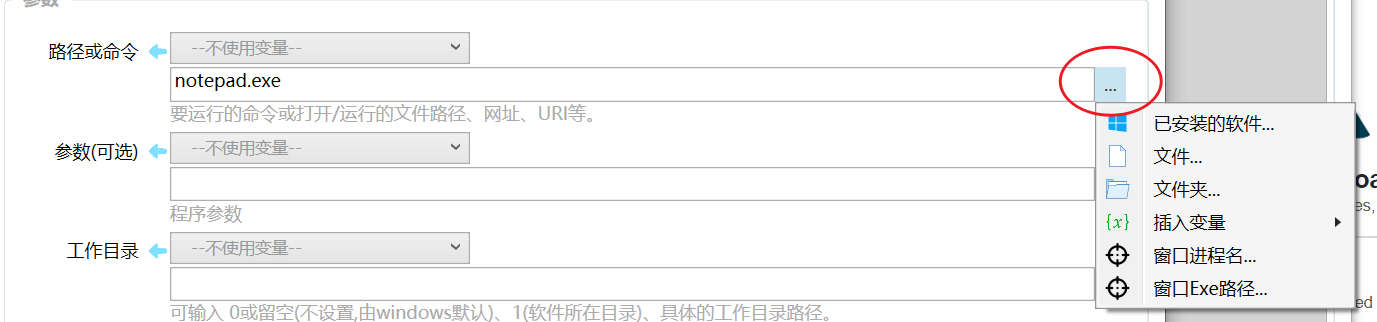
参数:运行exe程序时传递给程序的命令行参数。参数的格式依赖于所要启动的具体软件。通常,如果参数中需要包含一个可能带有空格的路径,通常可以在路径两段增加英文双引号”来避免空格造成的路径截断问题。
工作目录:打开进程的工作目录,需要时填写。如执行cmd命令时,如果工作目录设置为“d:”,则命令行窗口打开后自动进入到此目录中。参数值:留空或输入0时由系统默认,输入1时使用exe程序所在目录(此时路径参数需要提供文件的完整路径),或指定某个具体的路径。
窗口风格:运行软件时使用的窗口风格。 对特定的软件或程序,此参数不一定有效。
注:在“路径”中使用软件的快捷方式(lnk文件)时此参数不会生效,请直接指定exe文件的完整路径。
以管理员身份运行:使用管理员身份打开文件或程序。Windows将会显示一个提示框请求确认是否运行。
等待启动完成:等待软件初始化后,开始接受用户输入。仅对某些软件有效。
等待进程结束:是否等待进程关闭以后再继续运行后续的动作步骤。
失败后停止:是否在启动进程失败后停止动作。
如果程序已运行则尝试激活窗口:如果判断到进程已启动,是否激活已存在的窗口,而不是再开启一个新的程序实例。需要“路径或命令”参数中提供程序exe文件的完整路径(需要根据此信息判断进程名)。
激活窗口快捷键:如果需要激活已有窗口,并且软件本身支持热键激活,可以在这里提供激活该窗口的快捷键。(模拟按键B格式,可点击输入框右侧的键盘按钮直接在键盘中输入后生成)
备用路径:文件在多个电脑上路径不同时,使用备用路径填写其他电脑上的软件应用程序文件的完整路径。可以多个,每个一行。
用户名、密码:当需要使用(模拟)当前电脑的其他Windows账号启动软件时,可以输入对应的Windows账号用户名,密码。
输出
【PID】进程ID。
【主窗口句柄】进程主窗口的句柄。不是所有进程都有主窗口。有的程序需要开启“等待启动完成”选项才能获得窗口信息。
【主窗口标题】进程主窗口的标题。不是所有进程都有主窗口。有的程序需要开启“等待启动完成”选项才能获得窗口信息。
【控制台输出】仅必要时使用,用于获取程序的控制台输出内容。
示例动作
更新历史
- v1.0.2
- 增加“等待启动完成”参数,以及“PID”、“主窗口句柄”、“主窗口标题”输出。
- 1.5.7 增加“失败后停止”参数。

